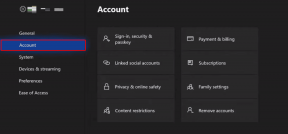바로 가기를 사용하여 Windows에서 키보드를 비활성화하는 방법
잡집 / / February 14, 2022
PC의 가장 중요한 구성 요소 중 하나는 키보드를 향해 뛰어드는 것을 좋아하는 애완 동물이나 자리를 비운 동안 무작위로 횡설수설한 단어를 입력할 수 있는 어린이가 있는 경우 성가시게 될 수 있습니다.

더 무서운 부분은 중요한 메시지/메일링 스레드가 열려 있고 그 횡설수설이 거기에서 끝나는 경우입니다.
그러나 사용자 지정 키보드 단축키를 통해 키보드를 잠그고 같은 방식으로 잠금을 해제하여 키보드에서 멀리 떨어져 있을 때마다 이러한 일이 발생하지 않도록 하는 쉬운 방법이 있습니다.
또한 읽기: 당신이 몰랐던 놀라운 키보드 사실 6가지.필요한 것은 키보드 보관함 앱 HowToGeek의 수정된 버전입니다. 오토핫키 스크립트 렉시코스.
시작하는 방법은 다음과 같습니다.
Keyboard Locker를 다운로드하고 원하는 위치의 폴더에서 파일의 압축을 풉니다.
많은 아이콘 파일, 텍스트 문서, .akh 스크립트 파일 및 .exe 응용 프로그램 파일이 표시됩니다. 후자의 두 파일이 더 중요합니다.
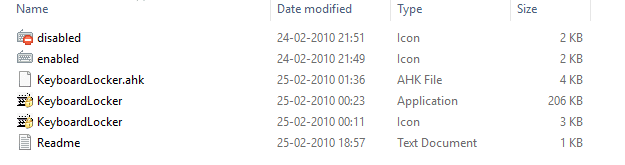
AutoHotKey가 설치되어 있지 않은 경우 키보드를 잠그고 잠금 해제할 수 있는 독립 실행형 프로그램인 'Keyboardlocker.exe' 응용 프로그램 파일로 이동합니다.
Keyboard Locker가 활성화되면 아이콘이 작업 표시줄 앱 아이콘 트레이에 나타납니다.
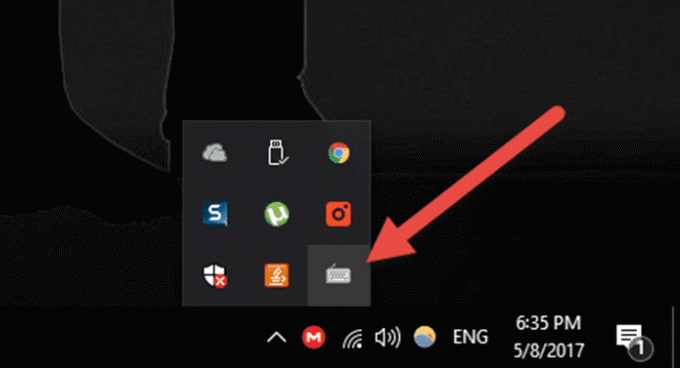
응용 프로그램 실행 후 키보드를 잠그려면 'CTRL+ALT+L'을 눌러야 하며 아이콘이 변경됩니다.
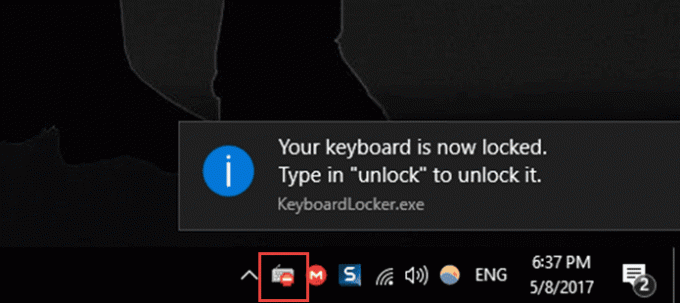
잠금을 해제하려면 잠긴 키보드에서 '잠금 해제'를 입력해야 합니다. 때로는 잠금 해제에 몇 초가 걸릴 수 있으므로 당황할 필요가 없습니다. 결국에는 키보드가 잠금 해제됩니다.
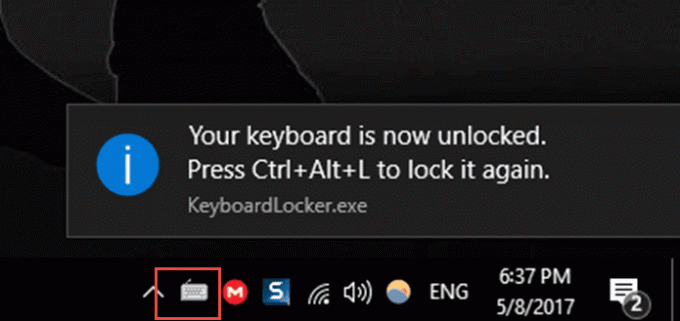
AutoHotKey가 이미 설치되어 있다면 '.ahk' 스크립트를 실행하면 됩니다. 또한 AutoHotKey에 익숙한 사람들은 스크립트를 편집하여 키보드 잠금 및 잠금 해제를 위한 사용자 정의 단축키를 만들 수 있습니다.
또한 읽기: PlayStation 및 Xbox에서 키보드를 연결하고 게임을 플레이하는 방법.잠기면 Caps, Num Lock 및 미디어 키를 포함한 키보드의 모든 키가 비활성화되지만 'CTRL+ALT+DELETE' 및 'Win+L'과 같은 조합은 계속 작동합니다.
트레이 위에 풍선 알림으로 키보드를 잠그거나 잠금 해제할 때 알림을 받도록 선택할 수도 있습니다. 키보드 로커 아이콘을 마우스 오른쪽 버튼으로 클릭하고 '트레이 알림 표시'를 클릭하기만 하면 됩니다.
2022년 2월 3일 최종 업데이트
위의 기사에는 Guiding Tech를 지원하는 제휴사 링크가 포함될 수 있습니다. 그러나 편집 무결성에는 영향을 미치지 않습니다. 내용은 편향되지 않고 정통합니다.

작성자
자전거 애호가, 여행자, ManUtd 추종자, 군대 녀석, 워드 스미스; 델리 대학교, 아시아 저널리즘 대학, 카디프 대학교 동문; 요즘 숨쉬는 기자.